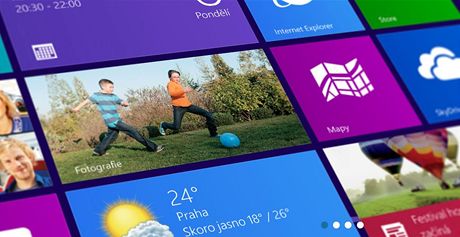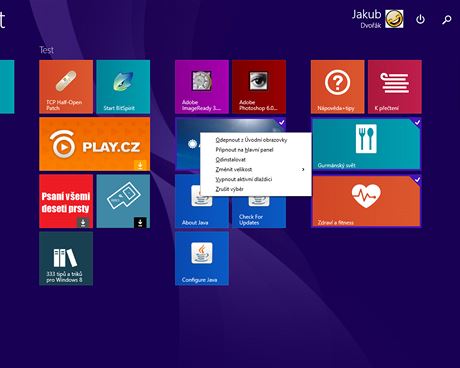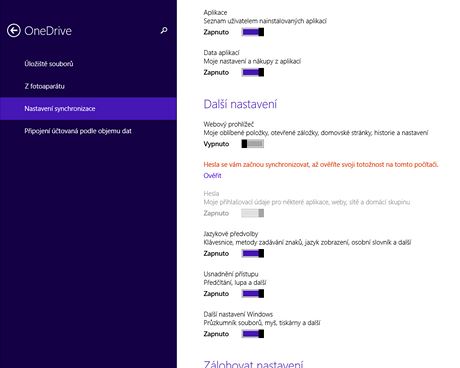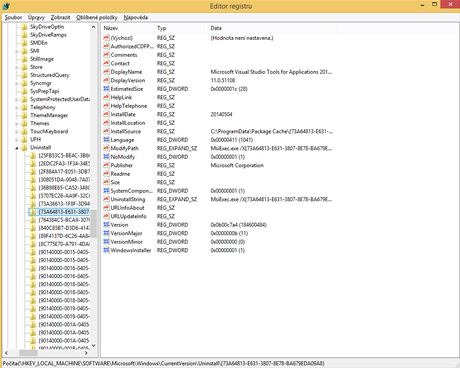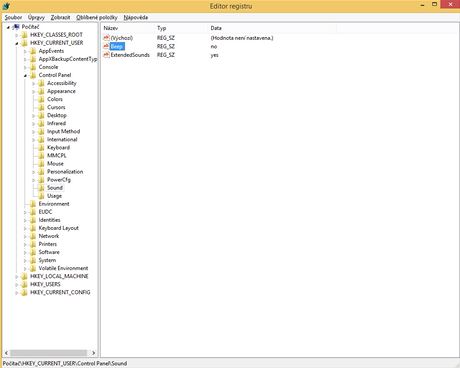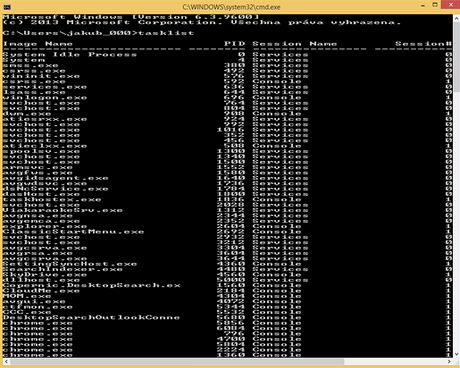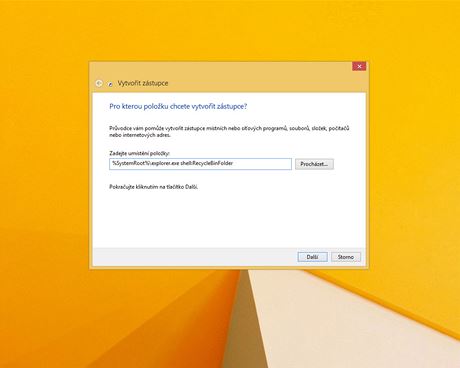1. Jak lépe pracovat s dlaždicovými aplikacemi
Po aktualizaci Windows 8.1 updatem jste si jistě všimli, že prostředí dlaždicových aplikací je trochu jiné a zároveň i trochu jinak pracuje. Například se objevilo kontextové menu a pokud nyní kliknete pravým tlačítkem myši na dlaždicovou aplikaci, máte ji možnost odinstalovat, připnout na hlavní lištu, vypnout její aktivní náhled atd. Pokud byste chtěli toto udělat například pro více aplikací najednou, pak stačí, pokud na ně budete klikat pravým tlačítkem myši a přitom budete držet klávesu Ctrl.
2. Jak zrušit synchronizaci IE
Dnešní webové prohlížeče nabízejí možnost synchronizace dat, a tak když se k němu přihlásíte na jiném PC, budete se cítit, jako kdybyste byli na svém počítači. Toto umí už i Internet Explorer. Pokud si to však nepřejete, zde je postup, jak funkci vypnout. Umístěte kurzor myši do pravého dolního či horního rohu a z menu vyberte Nastavení -> Změnit nastavení počítače. Přepněte se na OnDrive a následně v menu Nastavení synchronizace, pod Další nastavení najdete Webový prohlížeč a zde nastavte na Vypnuto.
3. Jak odstranit položky z panelu Programy a funkce
Standardní cesta pro odebrání jakéhokoliv instalovaného programu v systémech Windows vede přes funkci Programy a funkce (najdete v Ovládacích panelech). Pokud se vám již stalo, že jste nějaký software odebrali jiným způsobem (nejméně šetrný je kompletní smazání jeho složky), pak vám jistě ve zmiňovaném panelu zůstal jeho záznam. Spusťte editor registru (použijte klávesovou zkratku Windows + R a zadejte příkaz regedit a odešlete) a najděte klíč HKEY_LOCAL_MACHINE\SOFTWARE\Microsoft\Windows\CurrentVersion\Uninstall. V něm najdete všechny klíče, které jsou ve skutečnosti položkami v panelu Programy a funkce. Označte ty, které si nepřejete a stiskněte klávesu Delete.
4. Jak vypnout systémové pípání
Pokud vám vadí varovné pípnutí při systémové chybě Windows, můžete ho vypnout. Klikněte na nabídku Start, vyberte Spustit a do řádku Otevřít vepište regedit. Po otevření okna najděte klíč HKEY_CURRENT_USER\Control Panel\Sound. Na pravé straně dvakrát poklikejte na řádek s názvem Beep a změňte údaj hodnoty z Yes na No. Změny se projeví po příštím restartu PC.
5. Jak ukončit proces z příkazové řádky
Jestliže se rozhodnete ukončit nějaký běžící proces, můžete tak učinit ze Správce úloh, nebo přímo z příkazové řádky. Spusťte ho (požijte klávesovou zkratku Wndows + R, zadejte příkaz cmd). V okně zadejte příkaz tasklist. Zobrazí se seznam všech běžících procesů s podrobnostmi o nich. Příkazem taskkill /IM jmeno_procesu.exe /F proces ukončíte (např. taskkill /IM chrome.exe /F – ukončí běh Firefoxu).
6. Jak přichytit Koš na hlavní lištu
Normálně nelze vzít a přichytit ikonku Koše na hlavní panel Windows 8. Pomocí triku to však lze. Na pracovní ploše klikněte pravým tlačítkem myši a vyberte Nový → Zástupce. Do řádku Zadejte umístění položky vepište %SystemRoot%\explorer.exe shell:RecycleBinFolder a klikněte na tlačítko Další. Jako název si vyberte třeba Koš a klikněte na Dokončit. Zástupce je vytvořen a vy si můžete vybrat i ikonku Koše (vlastnosti zástupce). Nyní Koš uchopte a umístěte na hlavní panel.